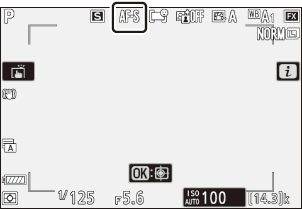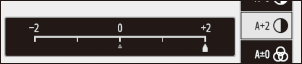Google Translate
БҰЛ ҚЫЗМЕТ GOOGLE ҚАМТАМАСЫЗ ЕТЕТІН АУДАРМАЛАРДЫ ҚАМТУЫ МҮМКІН. GOOGLE КОМПАНИЯСЫ АУДАРМАЛАРҒА ҚАТЫСТЫ АШЫҚ НЕМЕСЕ ТҰСПАЛДЫ БАРЛЫҚ КЕПІЛДІКТЕРДЕН, СОНЫҢ ІШІНДЕ ДӘЛДІК, СЕНІМДІЛІК ТУРАЛЫ КЕЗ КЕЛГЕН КЕПІЛДІКТЕРДЕН ӘРІ САТУ МҮМКІНДІГІ, НАҚТЫ МАҚСАТҚА СӘЙКЕСТІК ЖӘНЕ ЗАҢДАРДЫ БҰЗБАУ ТУРАЛЫ КЕЗ КЕЛГЕН ТҰСПАЛДЫ КЕПІЛДІКТЕРДЕН БАС ТАРТАДЫ.
Сізге ыңғайлы болуы үшін Nikon Corporation (төменде «Nikon» деп аталады) компаниясының анықтамалық нұсқаулары Google Translate қамтамасыз ететін аударма бағдарламалық жасақтамасы арқылы аударылды. Дәл аударманы қамтамасыз ету үшін шиісті шаралар қолданылды, дегенмен, ешбір автоматтандырылған аударма мінсіз болып табылмайды немесе адам аудармашыларды ауыстыруға арналмаған. Аудармалар Nikon анықтамалық нұсқауларының пайдаланушыларына қызмет түрінде және «бар күйінде» қамтамасыз етіледі. Ағылшын тілінен кез келген басқа тілге жасалған кез келген аудармалардың дәлдігіне, сенімділігіне немесе дұрыстығына қатысты кепілдіктің ашық немесе тұспалды ешбір түрі берілмейді. Аударма бағдарламалық жасақтамасының шектеулеріне байланысты кейбір мазмұн (мысалы, кескіндер, бейнелер, Flash, т.б.) дәл аударылмауы мүмкін.
Анықтамалық нұсқаулардың ағылшын тіліндегі нұсқасы ресми мәтін болып табылады. Аудармада туындаған кез келген сәйкессіздіктер немесе айырмашылықтар міндеттейтін болып табылмайды және талаптарға сәйкестік немесе заңдарды қолдану мақсаттарында заңды күші болмайды. Аударылған анықтамалық нұсқауларда қамтылған ақпараттың дәлдігіне қатысты кез келген сұрақтар пайда болса, ресми нұсқа болып табылатын нұсқаулардың ағылшын тіліндегі нұсқасын қараңыз.
Қозғалмайтын суреттер
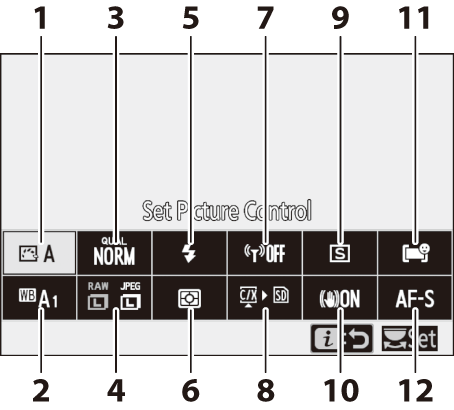
- Picture Control орнату ( 0 Picture Control орнату )
- Ақ баланс ( 0 ақ баланс )
- Кескін сапасы ( 0 сурет сапасы )
- Кескін өлшемі ( 0 сурет өлшемі )
- Жарқыл режимі ( 0 Жарқыл режимі )
- Өлшеу ( 0 өлшеу )
- Wi-Fi қосылымы ( 0 Wi-Fi қосылымы )
- Жад картасы туралы ақпаратты көру ( 0 Жад картасы туралы ақпаратты көру )
- Шығару режимі ( 0 босату режимі )
- Дірілді азайту ( 0 Дірілді азайту )
- AF аймағы режимі ( 0 AF аймағы режимі )
- Фокус режимі ( 0 Фокус режимі )
Picture Control параметрін орнатыңыз
Көрініске немесе шығармашылық ниетіңізге сәйкес жаңа фотосуреттер үшін кескінді өңдеу (« Picture Control ») опцияларын таңдаңыз.
| Опция | Сипаттама | |
|---|---|---|
| n | [ Автоматты ] |
|
| Q | [ Стандартты ] | Теңгерімді нәтижелер үшін стандартты өңдеу. Көптеген жағдайлар үшін ұсынылады. |
| R | [ Бейтарап ] | Табиғи нәтижелер үшін минималды өңдеу. Кейін өңделетін немесе өңделетін фотосуреттер үшін таңдаңыз. |
| S | [ Жарқын ] | Суреттер жарқын, фото басып шығару әсері үшін жақсартылған. Негізгі түстерге баса назар аударатын фотосуреттер үшін таңдаңыз. |
| T | [ Монохромды ] | Монохромды фотосуреттер түсіріңіз. |
| o | [ Портрет ] | Табиғи портреттер үшін тегіс реңктер. |
| p | [ Пейзаж ] | Жанды пейзаждар мен қала пейзаждарын түсіріңіз. |
| q | [ Жазық ] | Егжей-тегжейлер кең тон диапазонында, бөлектеуден көлеңкеге дейін сақталады. Кейінірек жан-жақты өңделетін немесе өңделетін фотосуреттерді таңдаңыз. |
| k 01– k 20 |
[ Creative Picture Control ] (Creative Picture Control) |
|
-
Picture Control параметрлерін көру үшін Picture Control параметрін бөлектеп, 3 түймесін басыңыз. Дәл баптау опцияларына жасалған кез келген өзгерістерді дисплейде алдын ала қарауға болады ( 0 Суретті басқару элементтерін өзгерту ).
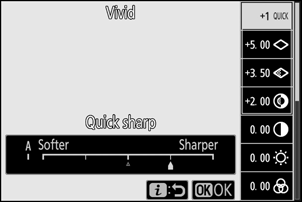
-
Ағымдағы таңдалған опция түсіру кезінде дисплейде көрсетіледі.
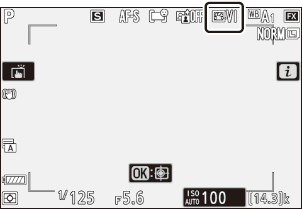
Суретті басқару элементтерін өзгерту
i мәзірінде [ Set Picture Control ] параметрін бөлектеу және J түймесін басу Picture Control тізімін көрсетеді. Дисплейде әсерді алдын ала қарау үшін Picture Control құралын бөлектеп, 3 түймесін басыңыз.
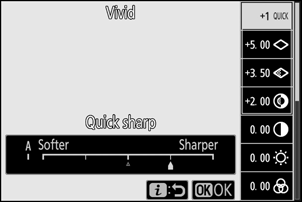
- Параметрлерді бөлектеу үшін 1 немесе 3 түймесін басыңыз. 1 қадамымен мәнді таңдау үшін 4 немесе 2 түймесін басыңыз немесе 0,25 қадаммен мәнді таңдау үшін ішкі басқару дискін бұраңыз.
- Таңдалған Picture Control құралына қарай қол жетімді опциялар өзгереді.
- Кез келген өзгертулерден бас тарту және әдепкі параметрлерден қайта бастау үшін O түймесін басыңыз.
- Өзгерістерді сақтау және i мәзіріне оралу үшін J түймесін басыңыз.
-
Әдепкі параметрлерден өзгертілген Picture Control элементтері жұлдызшамен (« U ») көрсетіледі.

Picture Control параметрі мәзіріндегі мән дисплейінің астындағы j көрсеткіші параметрдің алдыңғы мәнін көрсетеді.
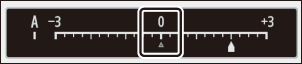
- Кейбір параметрлер үшін қолжетімді A (авто) опциясын таңдау камераға параметрді автоматты түрде реттеуге мүмкіндік береді.
- Нәтижелер экспозицияға және кадрдағы нысанның орнына байланысты өзгереді.
Picture Control параметрлері
| Опция | Сипаттама | |
|---|---|---|
| [ Әсер деңгейі ] | Шығармашылық суретті басқару құралдарының дыбысын өшіріңіз немесе күшейтіңіз. | |
| [ Жылдам өткір ] | Теңгерімді [ Айқындау ], [ Орташа диапазондағы қайрау ] және [ Айқындық ] үшін деңгейлерді жылдам реттеңіз. Бұл параметрлерді жеке реттеуге де болады. | |
| [ Қайрау ] | Бөлшектердің және контурлардың анықтығын бақылаңыз. | |
| [ Орташа диапазондағы қайрау ] | Үлгілер мен сызықтардың анықтығын [ Айқындау ] және [ Айқындық ] арасындағы ауқымда реттеңіз. | |
| [ Айқындық ] | Жарықтыққа немесе динамикалық диапазонға әсер етпестен жалпы айқындықты және қалың контурлардың анықтығын реттеңіз. | |
| [ Контраст ] | Контрастты реттеңіз. | |
| [ Жарықтық ] | Жарықтық немесе көлеңкелерде егжей-тегжейлерді жоғалтпай жарықтылықты жоғарылатыңыз немесе азайтыңыз. | |
| [ Қанықтығы ] | Түстердің ашықтығын бақылаңыз. | |
| [ Реңк ] | Реңкті реттеңіз. | |
| [ Сүзгі эффектілері ] | Монохромды суреттерге түсті сүзгілердің әсерін имитациялаңыз. | |
| [ Тонирлеу ] | Монохромды суреттерде қолданылатын реңкті таңдаңыз. [ B&W ] (қара-ақ) опциясынан басқа опция таңдалғанда 3 түймесін басу қанықтылық опцияларын көрсетеді. | |
| [ Тонирлеу ] (Creative Picture Control) |
Creative Picture Controls үшін пайдаланылатын түс реңкін таңдаңыз. | |
Бейнефильмдер жағдайында орташа диапазондағы нақтылау үшін таңдалған мән тек [ 3840×2160; 60p ] немесе [ 3840×2160; 50p ] фильм түсіру мәзірінде [ Кадр өлшемі/кадр жиілігі ] немесе [ Бейне сапасы ] үшін [ Жоғары сапа ] таңдалған.
Келесі [ Сүзгі әсерлері ] ішінен таңдаңыз:
| Опция | Сипаттама |
|---|---|
| [ Y ] (сары) * | Бұл опциялар контрастты жақсартады және пейзаждық фотосуреттердегі аспан жарықтығын төмендету үшін пайдаланылуы мүмкін. Қызғылт сары [ O ] сарыға қарағанда көбірек контраст [ Y ], қызыл [ R ] қызғылт сарыға қарағанда көбірек контраст береді. |
| [ O ] (апельсин) * | |
| [ R ] (қызыл) * | |
| [ G ] (жасыл) * | Жасыл тері өңін жұмсартады. Портреттер және т.б. үшін пайдаланыңыз. |
Жақшадағы термин қара-ақ фотосуретке арналған сәйкес үшінші тарап түсті сүзгісінің атауы болып табылады.
Ақ баланс
Ақ балансты реттеңіз. Қосымша ақпаратты «Ақ баланс» ( 0 Ақ балансы ) астындағы «Негізгі параметрлер» бөлімінен қараңыз.
| Опция | |
|---|---|
| 4 [ Авто ] | |
| i [ Ақ түсте ұстаңыз (жылы түстерді азайтыңыз) ] | |
| j [ Жалпы атмосфераны сақтаңыз ] | |
| k [ Жылы жарық түстерін сақтаңыз ] | |
| D [ Табиғи жарық автоматты ] | |
| H [ Тіке күн сәулесі ] | |
| G [ Бұлтты ] | |
| M [ көлеңке ] | |
| J [ Қыздыру ] | |
| I [ Флуоресцентті ] | |
| [ Натрий-бу шамдары ] | |
| [ Жылы-ақ флуоресцентті ] | |
| [ Ақ флуоресцентті ] | |
| [ Суық-ақ флуоресцентті ] | |
| [ Күндізгі ақ флуоресцентті ] | |
| [ Күндізгі жарық флуоресцентті ] | |
| [ Жоғары температура. сынап-бу ] | |
| 5 [ Жарқыл ] | |
| K [ Түс температурасын таңдау ] | |
| L [ Алдын ала орнатылған нұсқаулық ] | |
-
4 [ Авто ] немесе I [ Флуоресцентті ] бөлектелгенде 3 түймесін басу бөлектелген элементтің ішкі опцияларын көрсетеді.
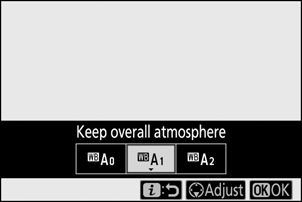
-
Ағымдағы таңдалған опция түсіру кезінде дисплейде көрсетіледі.
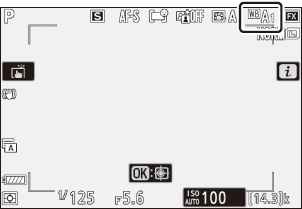
Ақ балансты дәл реттеу
i мәзірінде [ Ақ балансы ] бөлектелгенде J түймесін басу ақ түс балансы опцияларының тізімін көрсетеді. K [ Түс температурасын таңдау ] параметрінен басқа опция бөлектелсе, 3 түймесін басу арқылы дәл реттеу опцияларын көрсетуге болады. Нақты баптау опцияларына жасалған кез келген өзгерістерді дисплейде алдын ала қарауға болады.
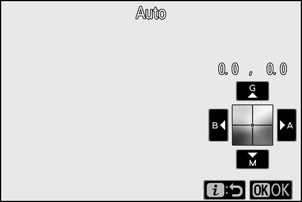
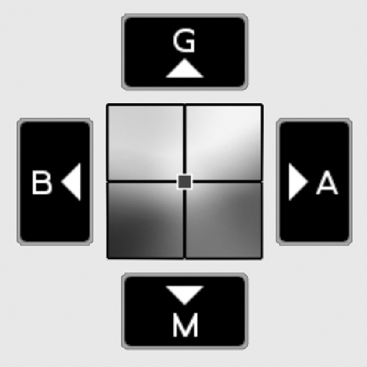
| Г | Жасыл түсті көбейтіңіз |
|---|---|
| Б | Көк түсті көбейтіңіз |
| А | Сары түсті көбейтіңіз |
| М | Қызғылт түсті ұлғайту |
- Дисплейдегі көрсеткілерді түртіңіз немесе ақ балансты дәл реттеу үшін мульти селекторды пайдаланыңыз.
- Өзгерістерді сақтау және i мәзіріне оралу үшін J түймесін басыңыз.
-
Егер ақ түс балансы дәл реттелсе, ақ түс балансы белгішесінде жұлдызша (« U ») көрсетіледі.
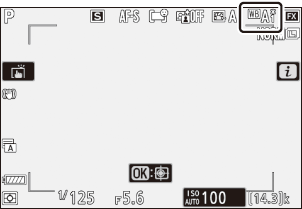
Түс температурасын таңдау
i мәзірінде [ Ақ балансы ] бөлектелгенде J түймесін басу ақ түс балансы опцияларының тізімін көрсетеді. K [ Түс температурасын таңдау ] бөлектелгенде, түс температурасы опцияларын 3 түймесін басу арқылы көруге болады.
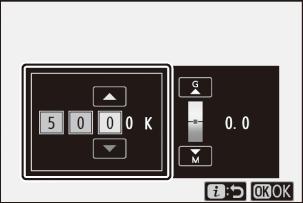
A элементінің мәні – B көк осі
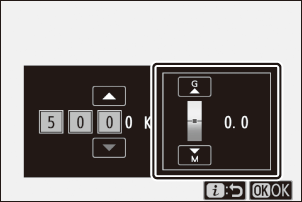
G reen – M агент осі үшін мән
- A–B (сары-көк) осіндегі сандарды бөлектеу үшін 4 немесе 2 түймесін басыңыз. Сондай-ақ, G–M (жасыл-қызыл) осін бөлектеуге болады.
- Таңдалған элементті өңдеу үшін 1 немесе 3 түймесін басыңыз.
- Өзгерістерді сақтау және i мәзіріне оралу үшін J түймесін басыңыз.
- Жасыл (G) – күлгін (M) осі үшін 0-ден басқа мән таңдалса, ақ түс балансы белгішесінде жұлдызша (« U ») пайда болады.
Алдын ала орнатылған нұсқаулық
4 [ Авто ], J [ Қыздыру ] және K [ Түс температурасын таңдау ] сияқты ақ баланс параметрлері аралас жарықтандыру немесе күшті түсті бояумен жарықтандыру кезінде қажетті нәтижелерді бермеуі мүмкін. Бұл орын алса, ақ балансты соңғы фотосуретте пайдаланылған жарық көзінің астында өлшенетін мәнге орнатуға болады. Камера алдын ала орнатылған қолмен ақ баланс үшін алты мәнге дейін сақтай алады.
-
i мәзірінде [ Ақ балансы ] тармағын таңдап, L [ Алдын ала орнатылған нұсқаулық ] тармағын бөлектеп, 3 түймесін басыңыз.
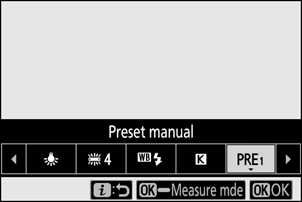
-
Алдын ала орнатуды таңдаңыз.
- Алдын ала орнатылған [ d-1 ] мен [ d-6 ] ішінен таңдаңыз.
- Өзгерістерді сақтау және i мәзірлеріне оралу үшін J түймесін басыңыз.
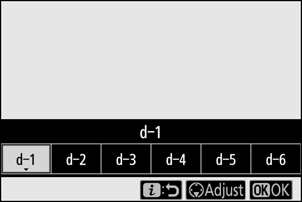
-
i мәзірінде [ Ақ балансы ] параметрін бөлектеңіз және тікелей өлшеу режимін қосу үшін J түймесін басып тұрыңыз.
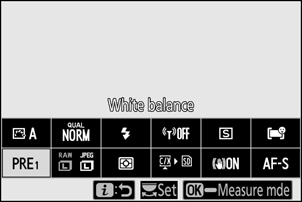
- Түсіру дисплейінде және басқару тақтасында L индикаторы жыпылықтайды.
- Ақ түс балансының мақсаты ( r ) кадрдың ортасында пайда болады.
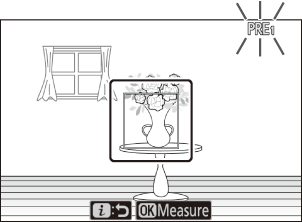
-
Ақ түс балансының мақсатын ( r ) ақ немесе сұр нысанның үстіне қойып, алдын ала орнатылған қолмен ақ түс балансының мәнін өлшеңіз.
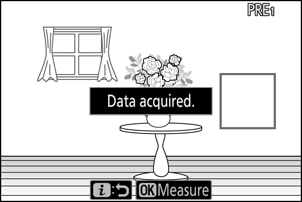
- Көп селекторды пайдаланып мақсатты ( r ) орналастырыңыз.
- Ақ түс балансын өлшеу үшін ысырманы босату түймесін соңына дейін басыңыз немесе J басыңыз.
- Сондай-ақ, дисплейді түрту арқылы мақсатты орналастыруға және ақ балансты өлшеуге болады.
- Қосымша жарқыл бөлігі қосылған болса, мақсатты таңдау қолжетімді болмайды. Түсірілімді ақ немесе сұр анықтамалық нысан дисплейдің ортасында болатындай етіп жақтаңыз.
- Егер камера ақ түс балансын өлшей алмаса, хабарлама көрсетіледі және камера тікелей өлшеу режиміне оралады. Ақ балансты қайта өлшеп көріңіз, мысалы нысанның басқа аймағында орналасқан мақсат ( r ) арқылы.
-
Тікелей өлшеу режимінен шығу үшін i түймесін басыңыз.
Ақ балансының алдын ала орнатылған қолмен мәзірі
Алдын ала орнатылған қолмен ақ түс балансы мәзіріне фотосурет түсіру мәзірінде [ Ақ балансы ] > L [ Алдын ала орнатылған нұсқаулық ] тармағын таңдау арқылы қол жеткізуге болады. Алдын ала орнатылған қолмен ақ түс балансы мәзірі бар фотосуреттен алдын ала орнатылған қолмен ақ балансының мәндерін көшіруге немесе ақ түс балансының алдын ала орнатуларына түсініктемелер қосуға немесе оларды қорғауға арналған опцияларды ұсынады.
g белгішелерімен көрсетілген ақ балансының алдын ала орнатулары қорғалған және оларды өзгерту мүмкін емес.
Preset Manual: Алдын ала орнатуды таңдау
- Тасымалдау кезінде d-1 мен d-6 дейінгі алдын ала орнатулар 5200 K мәніне орнатылады, бұл H [ Тікелей күн сәулесі ] ақ баланс опциясына тең.
- Ақ балансының алдын ала орнатуларын фотосурет түсіру мәзірінде [ Ақ балансы ] > L [ Алдын ала орнатылған нұсқаулық ] таңдау арқылы көруге болады. Сақталған мәнді қайта шақыру үшін мульти селекторды пайдаланып алдын ала орнатылған параметрді бөлектеп, J түймесін басыңыз.
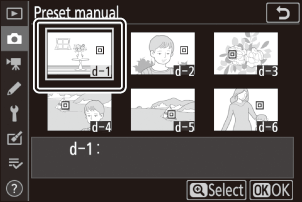
Таңдамалы параметр c3 [ Қуатты өшіру кідірісі ] > [ Күту таймері ] үшін таңдалған уақытта ешбір әрекет орындалмаса, тікелей өлшеу режимі аяқталады.
Алдын ала орнатылған қолмен ақ балансты бірнеше экспозиция кезінде өлшеу мүмкін емес.
Кескін сапасы
Фотосуреттер үшін файл пішімін таңдаңыз.
| Опция | Сипаттама |
|---|---|
| [ NEF ( RAW ) + JPEG жақсы m ] |
|
| [ NEF ( RAW ) + JPEG жақсы ] | |
| [ NEF ( RAW ) + JPEG қалыпты m ] | |
| [ NEF ( RAW ) + JPEG қалыпты ] | |
| [ NEF ( RAW ) + JPEG негізгі m ] | |
| [ NEF ( RAW ) + JPEG негізгі ] | |
| [ NEF (RAW) ] | Фотосуреттерді NEF ( RAW ) пішімінде жазыңыз. |
| [ JPEG жақсы m ] | JPEG пішіміндегі фотосуреттерді жазыңыз. «Жақсы» «қалыпты» және «негізгі» қарағанда «қалыпты» жоғары сапалы суреттерді шығарады.
|
| [ JPEG жақсы ] | |
| [ JPEG қалыпты m ] | |
| [ JPEG қалыпты ] | |
| [ JPEG негізгі m ] | |
| [ JPEG негізгі ] |
Ағымдағы таңдалған опция түсіру кезінде дисплейде көрсетіледі.
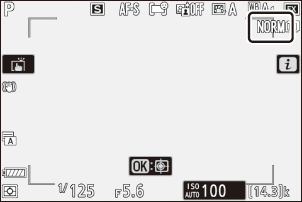
- NEF ( RAW ) файлдарының «*.nef» кеңейтімі бар.
- NEF ( RAW ) суреттерін JPEG сияқты басқа жоғары портативті пішімдерге түрлендіру процесі « NEF ( RAW ) өңдеу» деп аталады. Бұл процесс барысында суретті басқару элементтері мен экспозиция өтемі және ақ баланс сияқты параметрлерді еркін реттеуге болады.
- RAW деректерінің өзі NEF ( RAW ) өңдеуіне әсер етпейді және суреттер әртүрлі параметрлерде бірнеше рет өңделсе де, олардың сапасы өзгеріссіз қалады.
- NEF ( RAW ) өңдеуді ретуш мәзіріндегі [ NEF ( RAW ) өңдеу ] тармағын пайдаланып немесе Nikon NX Studio бағдарламалық құралын пайдаланатын компьютерде камерада орындауға болады. NX Studio Nikon жүктеп алу орталығынан тегін қол жетімді.
- Камера тек “ NEF ( RAW ) + JPEG ” кескін сапасы параметрлерінде жазылған фотосуреттердің JPEG көшірмелерін көрсетеді. Фотосуреттер жазылған кезде камераға бір ғана жад картасы салынған болса, NEF ( RAW ) көшірмелерін тек компьютер арқылы көруге болады.
- Бір ғана жад картасы салынған фотосуреттер түсірілген жағдайда, камерадағы JPEG көшірмелерін жою NEF ( RAW ) кескіндерін де жояды.
- [ Қосымша ұя функциясы ] үшін [ RAW негізгі - JPEG екінші ] таңдалса , NEF ( RAW ) көшірмелері негізгі ұяшықтағы картаға жазылады және JPEG екінші ұяшықтағы картаға көшіріледі ( 0 Екінші ұя функциясы ) .
Кескін өлшемі
Фотосуреттер жазылатын өлшемді таңдаңыз.
| Опция | Сипаттама | |
|---|---|---|
| NEF (RAW) | [ Үлкен ] | NEF ( RAW ) пішімінде жазылған фотосуреттер үшін өлшемді таңдаңыз. NEF ( RAW ) опциясы [ Кескін сапасы ] үшін NEF ( RAW ) опциясы таңдалғанда ғана қолжетімді болады. |
| [ Орташа ] | ||
| [ Шағын ] | ||
| JPEG | [ Үлкен ] | JPEG пішімінде жазылған фотосуреттердің өлшемін таңдаңыз. |
| [ Орташа ] | ||
| [ Шағын ] | ||
Ағымдағы таңдалған опция түсіру кезінде дисплейде көрсетіледі.
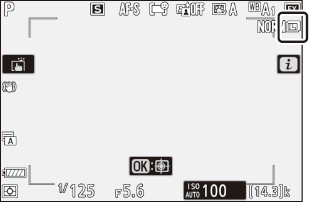
Сурет өлшемі және пикселдер саны
Фотосуреттердің пиксельдегі физикалық өлшемдері фотосурет түсіру мәзіріндегі [ Кескін аймағын таңдау ] үшін таңдалған опцияға байланысты өзгереді.
Z 7II :
| Кескін аймағы | Кескін өлшемі | ||
|---|---|---|---|
| Үлкен | Орташа | Кішкентай | |
| [ FX (36×24) ] | 8256 × 5504 | 6192 × 4128 | 4128 × 2752 |
| [ DX (24×16) ] | 5408 × 3600 | 4048 × 2696 | 2704 × 1800 |
| [ 5:4 (30×24) ] | 6880 × 5504 | 5152 × 4120 | 3440 × 2752 |
| [ 1:1 (24×24) ] | 5504 × 5504 | 4128 × 4128 | 2752 × 2752 |
| [ 16:9 (36×20) ] | 8256 × 4640 | 6192 × 3480 | 4128 × 2320 |
Z 6II :
| Кескін аймағы | Кескін өлшемі | ||
|---|---|---|---|
| Үлкен | Орташа | Кішкентай | |
| [ FX (36×24) ] | 6048 × 4024 | 4528 × 3016 | 3024 × 2016 |
| [ DX (24×16) ] | 3936 × 2624 | 2944 × 1968 | 1968 × 1312 |
| [ 1:1 (24×24) ] | 4016 × 4016 | 3008 × 3008 | 2000 × 2000 |
| [ 16:9 (36×20) ] | 6048 × 3400 | 4528 × 2544 | 3024 × 1696 |
Жарқыл режимі
Қосымша жарқыл бөліктері үшін жарқыл режимін таңдаңыз. Қол жетімді опциялар түсіру режиміне байланысты өзгереді.
| Опция | Қол жетімді | |
|---|---|---|
| I | [ Жарқылды толтыру ] | b , P , S , A , M |
| J | [ Қызыл көзді азайту ] | b , P , S , A , M |
| L | [ Баяу синхрондау ] | П , А |
| K | [ Баяу синхрондау + қызыл көз ] | П , А |
| M | [ Артқы пердемен синхрондау ] | P , S , A , M |
| s | [ Жарқыл өшірулі ] | b , P , S , A , M |
Ағымдағы таңдалған опция түсіру кезінде дисплейде көрсетіледі.
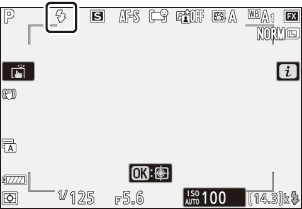
Өлшеу
Өлшеу камераның экспозицияны қалай орнататынын анықтайды.
| Опция | Сипаттама | |
|---|---|---|
| L | [ Матрицаны өлшеу ] | Камера кадрдың кең аумағын өлшейді және экспозицияны тонның таралуына, түсіне, композициясына және жалаңаш көзбен көрген нәтижелерге жақын қашықтыққа сәйкес орнатады. |
| M | [ Орталық өлшенген өлшеу ] |
|
| N | [ Spot өлшеу ] |
|
| t | [ Бөлектелген өлшенген өлшеу ] | Камера маңызды жерлерге ең үлкен салмақты тағайындайды. Бұл опцияны жарықтандырылған орындаушыларды сахнада суретке түсіру кезінде, мысалы, ерекше сәттерде бөлшектердің жоғалуын азайту үшін пайдаланыңыз. |
Ағымдағы таңдалған опция түсіру кезінде дисплейде көрсетіледі.
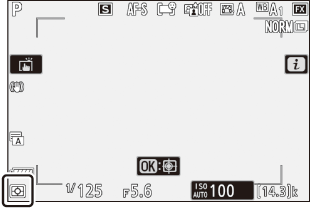
Wi-Fi қосылымы
Wi-Fi мүмкіндігін қосыңыз немесе өшіріңіз.
- Компьютерлерге немесе SnapBridge қолданбасы іске қосылған камера мен смартфондар немесе планшеттер (смарт құрылғылар) арасында сымсыз қосылымдарды орнату үшін Wi-Fi қосыңыз ( 0 Wi-Fi арқылы қосылу ( Wi-Fi режимі ) .
-
Wi-Fi қосылған кезде камера Wi-Fi белгішесін көрсетеді.
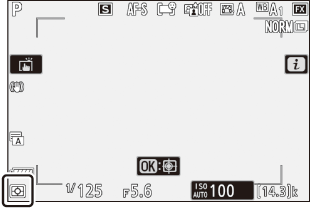
- Wi-Fi өшіру үшін i мәзірінде [ Wi-Fi қосылымы ] тармағын бөлектеп, J түймесін басыңыз; егер қазір Wi-Fi қосулы болса, [ Wi-Fi қосылымын жабу ] сұрауы көрсетіледі. Қосылымды аяқтау үшін J түймесін басыңыз.
Жад картасы туралы ақпаратты көру
Екі жад картасы салынған кезде суреттерді жазу үшін пайдаланылатын жаңа суреттер мен опциялар үшін тағайындалған орын ретінде қазіргі таңда таңдалған ұяшықты қараңыз. Бұл опцияны көру үшін пайдалануға болады, бірақ таңдалған опцияны өзгерту үшін емес.
- Екі жад картасы салынған кезде суреттерді жазу үшін пайдаланылатын опцияларды фотосурет түсіру мәзіріндегі [ Қосымша ұя функциясы ] арқылы таңдауға болады.
Шығару режимі
Ысырма босатылған кезде орындалатын операцияны таңдаңыз. Қосымша ақпаратты « c / E (Босату режимі/Таймер) түймесі» бөлімінен қараңыз ( 0 c / E (Босату режимі/Таймер) түймесі ).
| Опция | |
|---|---|
| U | [ Бір кадр ] |
| V | [ Үздіксіз L ] |
| W | [ Үздіксіз H ] |
| X | [ Үздіксіз H (ұзартылған) ] |
| E | [ Автотаймер ] |
-
[ Үздіксіз L ] бөлектелгенде 3 түймесін басу кадрдың алға жылдамдығы опцияларын көрсетеді.
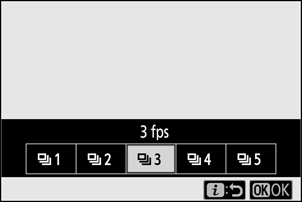
-
[ Self-timemer ] бөлектелгенде 3 түймесін басу ысырманы босатудың кешігуіне арналған опцияларды және таймер мерзімі аяқталған кезде түсірілген түсірілімдер санын көрсетеді.
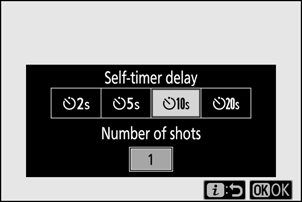
-
Ағымдағы таңдалған опция түсіру дисплейінде және басқару тақтасында көрсетіледі.
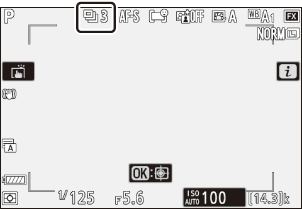
Дірілді азайту
Дірілді азайтуды қосу немесе қосуды таңдаңыз. Қол жетімді опциялар линзаға байланысты өзгереді.
| Опция | Сипаттама | |
|---|---|---|
| C | [ Қосулы ] | Статикалық нысандарды суретке түсіру кезінде жақсартылған дірілді азайту үшін таңдаңыз. |
| [ Қалыпты ] | ||
| D | [ Спорт ] | Жылдам және күтпеген жерден қозғалатын спортшыларды және басқа нысандарды суретке түсіру кезінде таңдаңыз. |
| E | [ Өшірулі ] | Дірілді азайту өшірілген. |
[ Өшірулі ] параметрінен басқа опциялар түсіру кезінде дисплейдегі белгіше арқылы көрсетіледі.
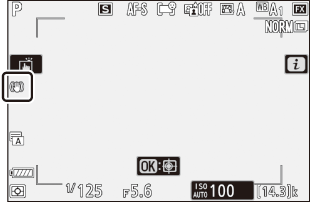
Дірілді азайтуды пайдалану: Ескертпелер
- Кейбір линзалар үшін дірілді азайту мүмкін болмауы мүмкін.
- Түсіру алдында дисплейдегі кескіннің тұрақтануын күту ұсынылады.
- Объективке байланысты, дірілді азайту белсенді болғанда, ысырма босатылғаннан кейін көріністапқыштағы кескін дірілдеп тұруы мүмкін, бірақ бұл ақаулықты көрсетпейді.
- Түсірілімдерді панорамалау үшін [ Спорт ] немесе [ Қосулы ] ұсынылады. [ Спорт ], [ Қалыпты ] және [ Қосулы ] режимдерінде дірілді азайту тек табаның бөлігі емес қозғалысқа қолданылады. Егер камера көлденең панорамаласа, мысалы, дірілді азайту тек тік шайқауға қолданылады.
- Күтпеген нәтижелерді болдырмау үшін камера штативке орнатылған кезде [ Off ] параметрін таңдаңыз. VR линзаларының параметрлері әртүрлі болуы мүмкін екенін ескеріңіз; қосымша ақпарат алу үшін объектив нұсқаулығын қараңыз. Дегенмен, штатив басы бекітілмеген немесе фотокамера моноподқа орнатылған болса, [ Қалыпты ], [ Спорт ] немесе [ Қосулы ] ұсынылатынын ескеріңіз.
- Дірілді азайту қосқышы бар F бекіткіш объективі қосымша FTZ орнату адаптері арқылы қосылса, [ Дірілді азайту ] сұр болып, қол жетімсіз болады. Дірілді азайту үшін объектив қосқышын пайдаланыңыз.
AF аймағы режимі
AF аймағы режимі камераның автофокус үшін фокустау нүктесін қалай таңдайтынын басқарады. Қосымша ақпаратты «Негізгі параметрлер» бөліміндегі «АФ аймағы режимі» астындағы «Фокус» бөлімінен қараңыз ( 0 AF аймағы режимі ).
| Опция | |
|---|---|
| 3 | [ AF нақты нүкте ] |
| d | [ Бір нүктелі АФ ] |
| e | [ Динамикалық аумақтағы AF ] |
| f | [ Кең аумақты АФ (S) ] |
| g | [ Кең аумақты AF (L) ] |
| 1 | [ Кең аумақты AF (L-адамдар) ] |
| 2 | [ Кең аумақты AF (L-жануарлар) ] |
| h | [ Автоматты AF ] |
| 5 | [ Авто-аумақтық AF (адамдар) ] |
| 6 | [ Авто-аумақтық AF (жануарлар) ] |
Ағымдағы таңдалған опция түсіру кезінде дисплейде көрсетіледі.
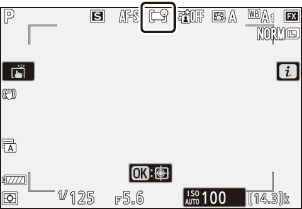
Фокус режимі
Фокус режимі камераның фокустау жолын басқарады. Қосымша ақпаратты «Негізгі параметрлер» бөліміндегі «Фокус режимі» астындағы «Фокус» бөлімінен қараңыз ( 0 Фокус режимі ).
| Опция | |
|---|---|
| AF-S | [ Бірыңғай AF ] |
| AF-C | [ Үздіксіз AF ] |
| MF | [ Қолмен фокустау ] |
Ағымдағы таңдалған опция түсіру кезінде дисплейде көрсетіледі.